Cara instal aplikasi di laptop – Menginstal aplikasi pada laptop menjadi sebuah aspek yang sangat penting karena laptop berspesifikasi dewa sekalipun tidak akan bisa digunakan secara maksimal tanpa diinstal dengan aplikasi yang memadai. Cara instal aplikasi di laptop seperti apa?
Ada perbedaan untuk menginstal aplikasi di laptop dengan sistem operasi Windows dan sistem operasi macOS. Nah, mengenai perbedaan tersebut di sini kami akan berbagi informasi tutorial lengkapnya untuk Anda terkait cara instal aplikasi di laptop Windows atau MacOS. Cek tutorialnya yuk!
Rangkuman Isi
Cara Instal Aplikasi di Laptop yang Mudah dan Praktis
Bagi pengguna Windows, Anda bisa instal aplikasi melalui file.exe atau Microsoft Store. Hanya saja jika Anda menginstal via Microsoft Store, hanya Windows 8 dan 10 saja yang bisa melakukannya. Sementara kalau menggunakan file.exe semua jenis Windows bisa termasuk Windows 7.
1. Cara instal aplikasi di laptop Windows via file.exe
Melalui file.exe, tutorial cara instal aplikasi di laptop Windows sebagai berikut :
- Download aplikasi yang Anda inginkan
- Klik kanan pada file aplikasi yang Anda sudah unduh kemudian pilih open
- Dialog persetujuan User Account Control (UAC) akan muncul seperti gambar berikut
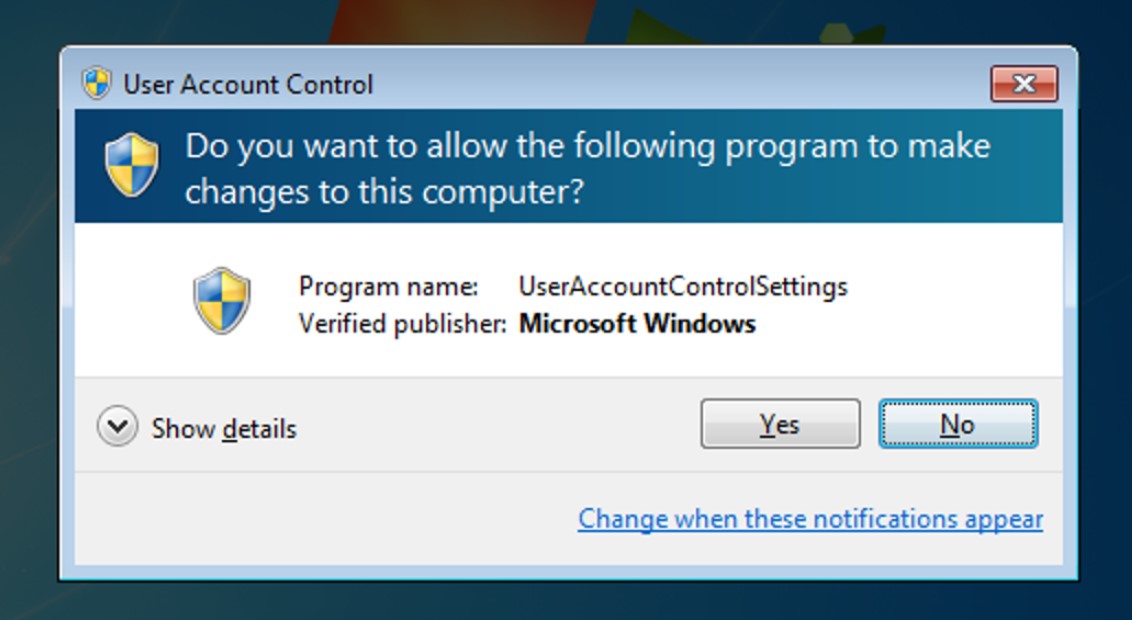
- Klik Yes
- Pilih tombol Next dan tunggu sampai proses instalasinya selesai
- Tentukan lokasi instalasi, pemilihan bahasa dan lainnya sesuai dengan kebutuhan aplikasi yang terinstall
- Terakhir klik tombol finish
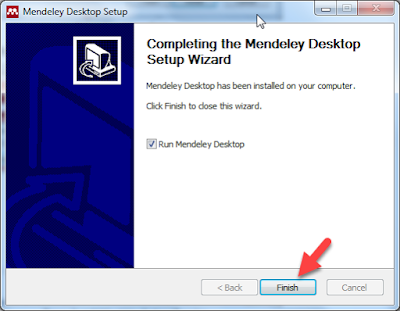
2. Cara instal aplikasi di laptop Windows via Microsoft Store
Jika instalasi aplikasi dilakukan melalui Microsoft Store, langkah – langkahnya sebagai berikut :
- Pertama tentu Anda harus buka terlebih dahulu Microsoft Store. Jika Windows pada perangkat yang Anda gunakan adalah Windows 10 maka mencari Microsoft Store bisa dilakukan langsung melalui bagian taskbar dengan ketik di menu Search seperti gambar berikut.
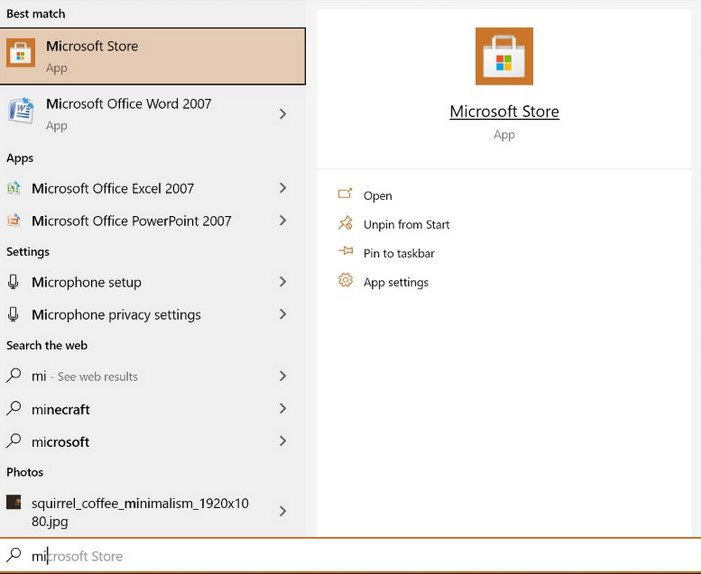
- Pilih aplikasi yang akan Anda download sekaligus instal di laptop Anda
- Pilih tombol Get dan proses download akan segera dimulai secara otomatis yang nantinya akan muncul di bagian atas
- Klik tombol launch ketika proses download dan instal sudah selesai dan aplikasi berhasil terinstal di laptop Anda.
Lalu bagi pengguna MacOS, bagaimana cara instalasi aplikasinya?
3. Cara install aplikasi di laptop MacOS melalui file.dmg
Bagi pengguna MacOS, cara instalasi appsnya bisa dengan menggunakan file.dmg. Tutorial cara instalasi aplikasi di MacOS dengan memanfaatkan file.dmg sebagai berikut :
- Pertama cari file installer.dmg yang sudah berhasil terdownload dan kemudian klik 2x pada file tersebut untuk membukanya dan lanjut di tahapan instal.
- Pada jendela End User License Agreement Anda bisa klik Agree agar bisa lanjut ke cara instalasi aplikasi pada PC berikutnya. Tampilannya seperti gambar berikut.
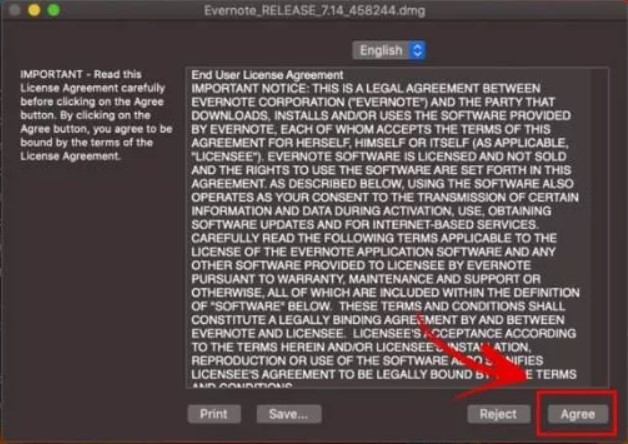
- Tunggu sebentar sampai proses loadingnya selesai.
- Klik dan drag aplikasi yang akan Anda instal ke folder Application.
- Kemudian tunggu sampai prosesnya selesai.
- Kalau proses instalasi sudah selesai, Anda bisa menemukan aplikasi tersebut di dalam folder Application.
Selain melalui file.dmg, cara instalasi lainnya yang bisa dilakukan melalui MacOS adalah menggunakan AppStore. Di sana instalasi juga bisa dilakukan dengan sangat mudah.
Tutorial tentang laptop lainnya, baca : Cara Menggunakan Laptop Dengan Benar [Untuk Pemula]
Itulah sedikit informasi yang kami dapat bagikan terkait cara instal aplikasi di laptop yang mudah dan praktis untuk pengguna laptop Windows atau pun Macbook. Selamat mencoba, semoga berhasil dan semoga apa yang kami sampaikan di atas menjadi informasi yang membawa manfaat dan inspiratif.